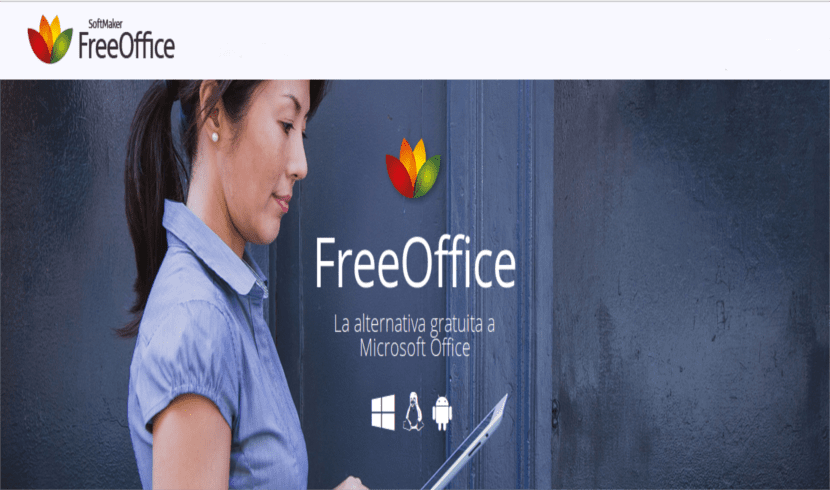
Im nächsten Artikel werfen wir einen Blick auf FreeOffice. Dies ist einer Bürosuite Dazu gehören ein Textverarbeitungsprogramm, eine Tabellenkalkulationsanwendung und ein Präsentationsprogramm, die alle mit den entsprechenden Anwendungen von kompatibel sind Microsoft Office. Das ist das kostenlose Version von SoftMaker Office.
Seit 1987, dem Gründungsjahr des Unternehmens, SoftMaker hat Office-Software entwickelt: Textverarbeitungssystem (TextMaker), Tabellenkalkulationen (PlanMaker), Präsentationsgrafiksoftware (SoftMaker-Präsentationen) und Datenbanksoftware (Datenmacher).
Allgemeine Funktionen von FreeOffice 2016
Einige der allgemeinen Merkmale, die wir in dieser Suite finden können, sind die folgenden:
- Diese Programme sind kostenlos für den persönlichen und kommerziellen Gebrauch.
- Sie verfügbar für GNU / Linux und Windows PC und Android.
- FreeOffice 2016 ist geschlossene Quelle.
- Diese Suite ist verfügbar für 32-Bit- und 64-Bit-Architekturen.
- Verwendung 2D- und 3D-Animationen und Übergänge basierend auf OpenGL.
- Es ist kompatibel mit DOCX, XLSX und PPTX.
- Es bietet Benutzern eine schöne Oberfläche, die es uns ermöglicht Passen Sie Ihr Design an.
- Wir werden die Funktion von zur Verfügung haben Export nach EPUB und PDF. Aus jeder der FreeOffice-Anwendungen können wir hochwertige PDF-Dateien erstellen, die auch PDF-Tags, Kommentare, Revisionsmarkierungen und Lesezeichen enthalten. Eine weitere Funktion von FreeOffice TextMaker ist der Export in das EPUB-Format, mit dem wir mit nur einem Tastendruck elektronische Bücher aus einem Dokument erstellen können.
- Inklusive mehrsprachige Unterstützung einschließlich Französisch, Spanisch, Rumänisch, Russisch usw. Darüber hinaus enthält FreeOffice deutsche und englische Wörterbücher. Wir können die Rechtschreibprüfung erweitern Weitere Wörterbücher herunterladen. Wir können zwischen 58 Sprachen wählen.
FreeOffice 2016 bietet so viele Optionen, dass die einfachste ist Überprüfen Sie die Liste, die sie auf ihrer Website anbieten, falls Sie mehr wissen möchten und prüfen möchten, ob es Ihren Anforderungen entspricht. Sie können diese überprüfen Funktionen auf der Projektwebsite.
FreeOffice 2016 Installation
Zu Beginn müssen wir zu Ihnen gehen Download-Seite.
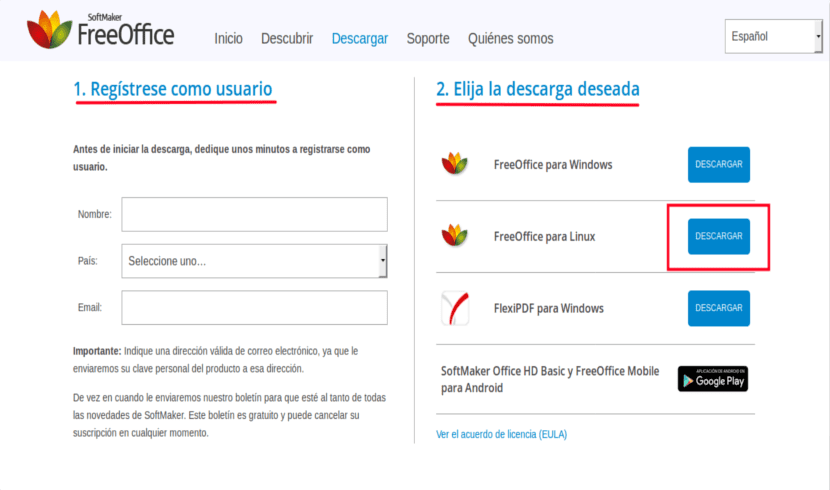
Wie Sie im vorherigen Screenshot sehen können, finden wir ein Anmeldeformular. Keine Sorge, es ist kostenlos und sehr kurz. Wir werden müssen Registrieren Sie sich als neuer Benutzer mit einer gültigen E-Mail-Adresse zum Herunterladen von FreeOffice 2016. Ich bestehe darauf, dass die E-Mail korrekt sein muss, da sie uns eine senden wird Produktschlüssel in unseren Posteingang (wir müssen ihn verwenden, wenn wir eines der Programme zum ersten Mal starten). Sie werden uns auch zur Newsletter-Liste hinzufügen und uns Nachrichten senden. Natürlich können Sie Ihr Abonnement jederzeit kündigen.
Nach dem Ausfüllen des Anmeldeformulars können wir mit dem zweiten Teil fortfahren Wählen Sie die Art des Downloads. Für die Installation in Ubuntu müssen Sie "FreeOffice für Linux”Wie es im vorherigen Screenshot erscheint.
Dann öffnet sich ein neues Fenster, in dem wir den Dateityp zum Herunterladen auswählen können. Für diesen Fall wählen wir die .deb-Dateioption, wie Sie im folgenden Screenshot sehen können.
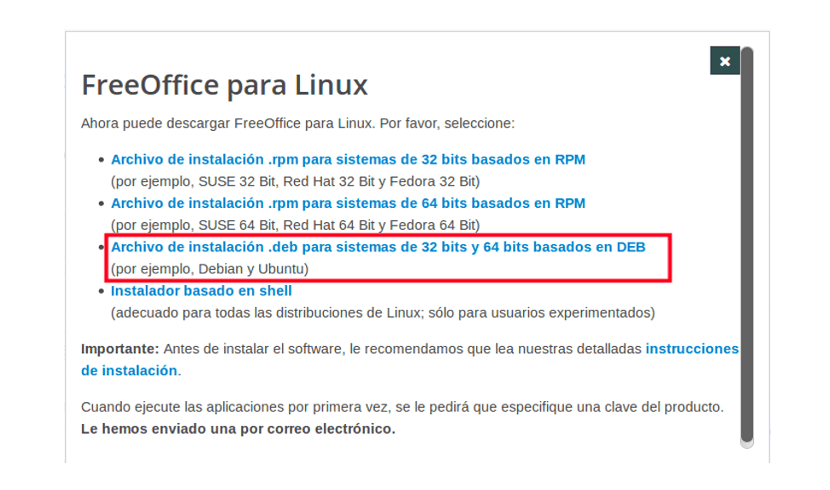
Sobald das Paket heruntergeladen ist, können wir mit der Installation beginnen. Das Programm Es werden einige Abhängigkeiten benötigtUm sie zu lösen, müssen wir nur ein Terminal öffnen (Strg + Alt + T) und das folgende Skript darin schreiben:
sudo dpkg -i softmaker-* && sudo apt-get install -f
Sobald die Installation abgeschlossen ist, können wir über den Anwendungsbrowser oder über die auf dem Desktop erstellten Verknüpfungen auf die gerade installierten Programme zugreifen.

FreeOffice 2016 Screenshots
Wie Sie in den folgenden Screenshots sehen können, haben sie eine ziemlich einfache und vertraute Oberfläche:
TexMaker
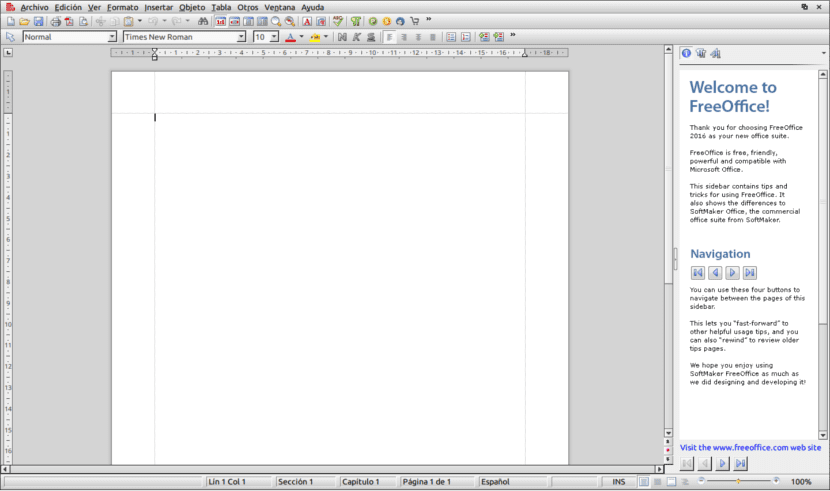
PlanMaker
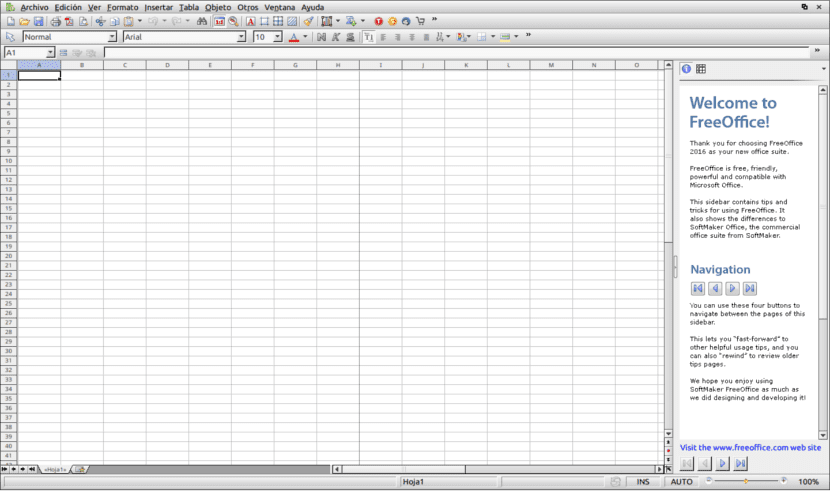
Presentations
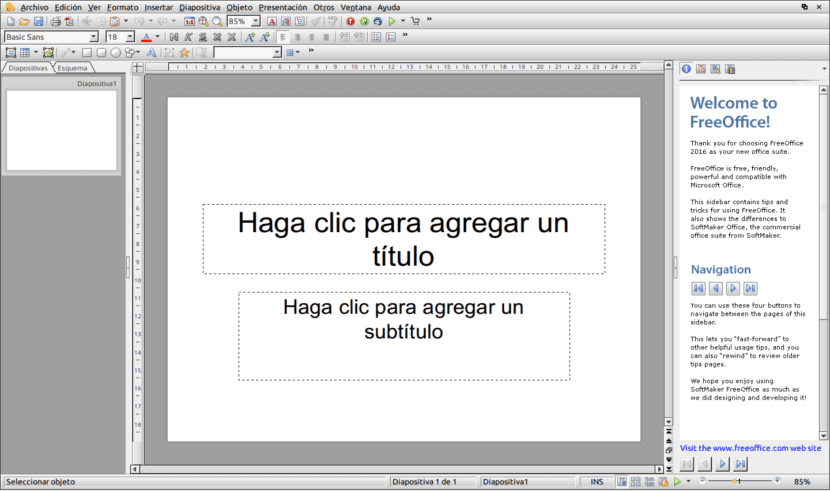
Deinstallieren
Um diese Programme von unserem Ubuntu-System zu entfernen, müssen wir nur ein Terminal öffnen (Strg + Alt + T) und das folgende Skript schreiben:
sudo apt-get purge softmaker-freeoffice-2016 && sudo apt-get autoremove
Wenn Sie nach einer kostenlosen Alternative zur Microsoft-Anwendungssuite suchen, ist es meines Erachtens möglicherweise interessant, FreeOffice 2016 auszuprobieren und zu bestätigen, ob es, wie die Entwickler sagen, "die beste kostenlose Alternative zu Microsoft Office" ist. obwohl die Messlatte ziemlich hoch ist.
Ich benutze es seit Jahren. Natürlich ist es optisch sehr einfach und alt, aber auf der Ebene der Kompatibilität mit Microsoft Office-Dokumenten kann ich Ihnen versichern, dass es das Beste ist.
Grüße.
Mit etwas mehr Design würde es Benutzer anziehen, ist jedoch sehr funktional und erfüllt die Anforderungen
Die Deinstallationsbefehlszeile hat einen Fehler, der Befehl ist nicht puge, es ist bereinigen.
Es sieht aus wie das:
sudo apt-get puge softmaker-freeoffice-2016 && sudo apt-get autoremove
Der richtige Weg wäre:
sudo apt-get purge softmaker-freeoffice-2016 && sudo apt-get autoremove
Danke für die Warnung. Korrigierte Überreste. Salu2.